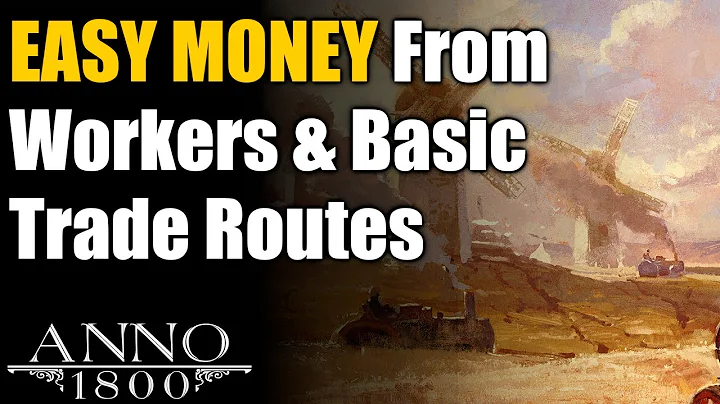Participer activement aux discussions étudiantes sur Canvas
Table of Contents
- Introduction
- Explanation of online discussions through Canvas
- How to participate in an online discussion
- Instructions and prompts for the discussion
- Use of formatting tools in the reply box
- Video discussions
- Recording options and tools
- Uploading and sharing videos
- Adding additional media
- Embedding Google slide shows
- Viewing and replying to other posts
- Threaded replies and editing options
Comment participer aux discussions en ligne sur Canvas 🎥
Lorsque votre enseignant vous demande de participer à une discussion en ligne via Canvas, vous verrez des instructions ainsi qu'une éventuelle question ou lecture à consulter au préalable. Vous trouverez également des vidéos qui donnent des instructions sur la façon d'ajouter des éléments spécifiques à votre discussion ou de répondre aux commentaires des autres participants. Pour participer, il vous suffit de vous rendre dans la section réservée à la discussion où vous verrez la boîte de réponse. En cliquant sur "Répondre", une boîte de texte s'ouvrira dans laquelle vous pourrez taper votre réponse. Des outils de mise en forme sont mis à votre disposition pour changer la couleur du texte, ajouter des hyperliens vers des documents ou des sites web, ou encore intégrer des vidéos.
📹 Discussions vidéo
Si votre enseignant souhaite organiser une discussion vidéo, vous devrez cliquer sur l'icône qui ressemble à l'icône YouTube (sans couleur). Lorsque vous y êtes, vous aurez la possibilité d'enregistrer une vidéo. Vous pouvez choisir le microphone que vous souhaitez utiliser et activer votre webcam pour enregistrer une vidéo en direct. Si votre enseignant préfère une discussion audio uniquement, vous pouvez sélectionner "Pas de vidéo" pour enregistrer uniquement votre voix. Il est également possible d'importer des vidéos déjà enregistrées sur votre ordinateur. Une fois l'enregistrement terminé, vous pouvez le regarder avant de le soumettre. Vous pouvez également lui donner un titre et le sauvegarder.
📎 Ajouter des médias supplémentaires
Parfois, votre enseignant vous demandera d'ajouter d'autres éléments à votre discussion, tels qu'un diaporama Google. Pour cela, vous devez publier votre diaporama en ligne, puis copier le code HTML d'intégration. De retour dans votre discussion Canvas, vous pouvez passer en mode édition HTML, coller le code et visualiser votre diaporama incorporé. Vous pouvez également ajouter du texte à côté de vos vidéos ou diaporamas pour expliquer davantage vos idées.
🔄 Visualiser et répondre aux autres messages
Une fois que vous avez posté votre réponse, vous pouvez lire les réponses des autres participants en faisant défiler la discussion. Pour répondre à un message en particulier, il suffit de cliquer sur "Répondre" en dessous de ce dernier. Cela permet d'organiser les réponses en fils de discussion. Si vous souhaitez modifier votre réponse, vous pouvez accéder à l'option "Modifier" en cliquant sur les trois points dans le coin supérieur droit de votre message.
En participant activement aux discussions en ligne sur Canvas, vous pourrez partager vos idées, interagir avec vos camarades de classe et enrichir votre expérience d'apprentissage. Assurez-vous de suivre les instructions de votre enseignant et de respecter les règles de conduite dans les discussions.
Pros:
- Facilité d'accès à la plateforme de discussion en ligne via Canvas
- Possibilité d'ajouter différentes formes de médias (vidéos, diaporamas, etc.)
- Interactions en temps réel grâce aux discussions vidéo
Cons:
- Nécessite un accès internet et un ordinateur/caméra fonctionnel
- Temps de téléchargement plus long en fonction de la durée des vidéos partagées
Les points forts:
- Participation active aux discussions en ligne via Canvas
- Utilisation de différents médias pour enrichir les échanges
- Facilité d'utilisation de l'interface de discussion
FAQ
Q: Puis-je ajouter des liens vers des sites Web dans mes réponses de discussion ?
A: Oui, vous pouvez utiliser les outils de mise en forme pour ajouter des hyperliens vers des sites Web pertinents dans vos réponses de discussion.
Q: Puis-je modifier ma réponse après l'avoir envoyée dans la discussion ?
A: Oui, vous avez la possibilité de modifier votre réponse en cliquant sur les trois points à côté de votre message et en sélectionnant l'option "Modifier".
Q: Est-il possible d'organiser des discussions vidéo en groupe avec plusieurs participants ?
A: Oui, il est possible d'organiser des discussions vidéo en groupe avec plusieurs participants en utilisant les outils intégrés à Canvas. Veuillez suivre les instructions de votre enseignant pour participer à ce type de discussion.
Ressources utiles :
 WHY YOU SHOULD CHOOSE Proseoai
WHY YOU SHOULD CHOOSE Proseoai